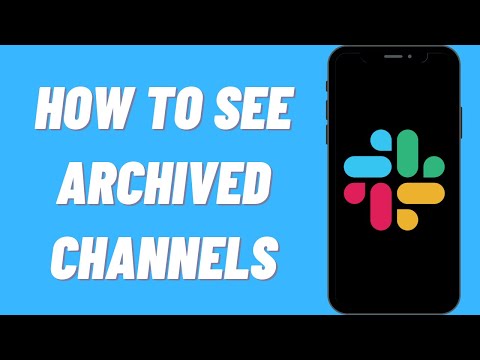Hai problemi di sicurezza nel tuo vecchio account Microsoft? Hai deciso di passare a un nuovo account? Di quale devi eseguire il backup per primo quando ti muovi? Potresti trovare risposte qui.
Passi

Passaggio 1. Crea un nuovo account Microsoft

Passaggio 2. Apri i dati del tuo vecchio account Microsoft (e-mail, contatti, calendari, OneDrive, ecc
) accedendo al tuo vecchio account Microsoft.

Passaggio 3. Inoltra le email a un nuovo account
Potresti non averne bisogno, ma se pensi che alcuni contatti siano spammer, lascialo (non inoltrare)

Passaggio 4. Duplica i file in OneDrive (se necessario) su un nuovo account
Se utilizzi OneDrive per desktop, ti consigliamo di copiare prima in una cartella offline come Desktop, quindi disconnetterti e quindi accedere a un nuovo account.ails a un nuovo account

Passaggio 5. Copia i dettagli di contatto in un nuovo account
Nel tuo vecchio account, puoi esportare i contatti in un nuovo account andando su https://people.live.com e accedi all'account Outlook.com da cui desideri importare i contatti, fai clic su Gestisci, fai clic su Esporta per Outlook.com e altri servizi e salvare il file. Quindi accedi all'account Outlook.com in cui desideri importare i contatti e naviga https://people.live.com/import/outlook?biciid=ImportCatalog, individua il file e fai clic su Carica.

Passaggio 6. Se disponi di un account di terze parti associato al vecchio account, potresti essere in grado di modificare gli indirizzi e-mail su alcuni account
Fortunatamente, se il tuo vecchio account è associato a questo sito Web, puoi modificare l'indirizzo e-mail su Special:Preferences#mw-prefsection-echo quindi facendo clic su "Cambia indirizzo e-mail".
Suggerimenti
- Puoi utilizzare la modalità di navigazione in incognito nel tuo browser o utilizzare due browser diversi per eseguire questa operazione più facilmente. Per attivare la modalità di navigazione in incognito, Attiva modalità di navigazione in incognito.
- Questo può valere per altri account di posta elettronica come Yahoo Mail e Gmail, ma ci sono differenze tra l'account Microsoft e gli altri account.